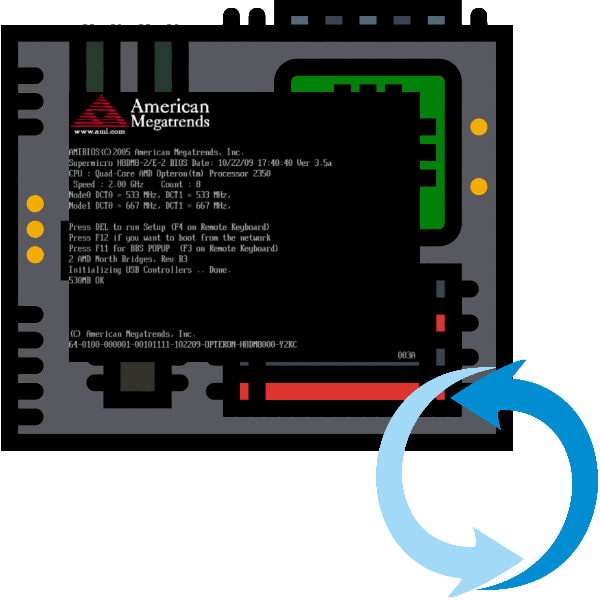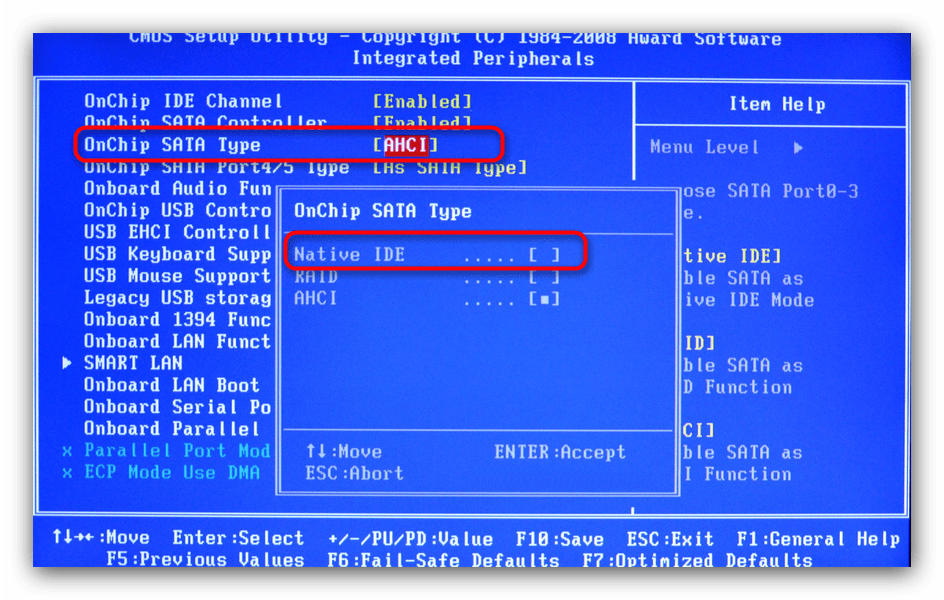Pages: 1 … 20 21 [22] 23 24 Go Down
Topic: Windows 7 не грузилась после обновления avast (Read 266184 times)
0 Members and 1 Guest are viewing this topic.
REDACTED
Благодарю, всё заработало, после запуска виниды убил оба анивируса, после чего опять поставил аваст. Всё работает как часы, благодарю
Logged
REDACTED
ни безопасный, ни обычный способ загрузки винды не работает, во время загрузки виндовс на логотипе вылазит данная ошибка:
Файл: WindowsSyestem32DriversaswVmm.sys
Состояние: 0xc0000098
Сведения: Не удалось загрузить Windows, поскольку критический драйвер системы отсутствует или поврежден.
так же не помогает sfc /scannow, так как файл aswVmm.sys не виндовсовский
Windows 7 ult или pro x64, какой аваст стоит, не знаю, ибо комп мне принесли
В вашем первом сообщении было написано «Сведения: Не удалось загрузить Windows, поскольку критический драйвер системы отсутствует или поврежден.» — поэтому я предложил сканировать системные файлы на предмет ошибок. Я не телепат.
Узнать какая версия avast! стоит можно и в «Установленных программах и компонентах», а какая версия Windows — нажав пару раз мышкой (один раз левой кнопкой, а второй раз правой на «Свойствах») на иконке «Мой компьютер» на десктопе.
Судя по всему, вы МЕГАМАСТЕР… И зачем вам только комп принесли…
Logged
REDACTED
Здравствуйте. Родственники принесли посмотреть нетбук (samsung n150 plus) с ошибкой при загрузке 7 виндов про отсуствующий aswVmm.sys
Из поиска я понял что проблема в авасте… Помогите мне пожалуйста.
Прикрепляю файлик FRST.txt, сделанный по инструкции от Andrey,pro
Заранее спасибо.
Logged
damian_pendragon, здравствуйте и добро пожаловать на форум!
Данный скрипт удалит avast с компьютера.
- Сохраните прикрепленный файл fixlist.txt на флэш-накопителе в папку, где расположен FRST
- Теперь, пожалуйста, запустите FRST и нажмите один раз на кнопку Fix и подождите. Программа создаст лог-файл на флэш-накопителе (Fixlog.txt). Пожалуйста, прикрепите его в следующем сообщении!
Попробуйте загрузиться в обычном режиме.
Logged
REDACTED
damian_pendragon, здравствуйте и добро пожаловать на форум!
Данный скрипт удалит avast с компьютера.
- Сохраните прикрепленный файл fixlist.txt на флэш-накопителе в папку, где расположен FRST
- Теперь, пожалуйста, запустите FRST и нажмите один раз на кнопку Fix и подождите. Программа создаст лог-файл на флэш-накопителе (Fixlog.txt). Пожалуйста, прикрепите его в следующем сообщении!
Попробуйте загрузиться в обычном режиме.
Andrey,pro, большое спасибо за файл для ремонта. Все помогло, после продцедуры компьютер запустился. Я сразу после этого снес остатки аваста официальной утилитой удаления avastclear.exe
Прикрепляю запрошенный лог исправлений.
Еще раз спасибо
Logged
damian_pendragon, отлично. Скорее всего, проблема была вызвана установкой антивируса 360 IS.
Logged
REDACTED
После обновления Аваст в феврале 2017 года перестал загружаться Windows 7 32 bit
Загрузка начинается как обычно, но после появления флага экран гаснет и больше ничего не помагает кроме reset.
Никаких ошибок и предупреждений не появляется.
После удаления через безопасный режим утилитой avastclear операционка загружается в обычном режиме.
Поставил версию Avast 11.1.2245 от 2015 года — все работает отлично.
Файл FRST.txt прилагаю
« Last Edit: March 01, 2017, 11:50:17 AM by samer_2004 »
Logged
samer_2004, здравствуйте и добро пожаловать на форум!
В отчете ничего подозрительного не заметил, скорее всего, какой-то баг в новой версии.
Logged
REDACTED
Почему до сих пор это не пофиксили? Вин не грузился, помогло переименование этих файлов (просто в начале поставил «1»)
C:Windowssystem32driversaswHwid.sys
C:Windowssystem32driversaswMonFlt.sys
C:Windowssystem32driversaswRdr2.sys
C:WindowsSystem32DriversaswRvrt.sys
C:Windowssystem32driversaswSnx.sys
C:Windowssystem32driversaswSP.sys
C:Windowssystem32driversaswStm.sys
C:WindowsSystem32DriversaswVmm.sys
Нужна загрузочная флешка с Вин 7, и чтобы в «Восстановление системы» был «Проводник»
Logged
REDACTED
>>
Почему до сих пор это не пофиксили? Вин не грузился, помогло переименование этих файлов (просто в начале поставил «1»)
C:Windowssystem32driversaswHwid.sys
C:Windowssystem32driversaswMonFlt.sys
C:Windowssystem32driversaswRdr2.sys
C:WindowsSystem32DriversaswRvrt.sys
C:Windowssystem32driversaswSnx.sys
C:Windowssystem32driversaswSP.sys
C:Windowssystem32driversaswStm.sys
C:WindowsSystem32DriversaswVmm.sys
Нужна загрузочная флешка с Вин 7, и чтобы в «Восстановление системы» был «Проводник»
Только что потратил 2 часа на решение аналогичной проблемы, затем этот пост успешно помог решить. Виндовс 7, аваст версии 17.
Ноут мертво перестал грузиться, сразу кидало в окно восстановления системы, но восстановление не могло быть завершено блабла. Переделал все, что нашел в этом топике — не помогало. Затем заметил, что некоторые файлы из списка выше имеют одинаковую дату и время, и при попытке их просмотреть, они отображаются ровными рядами квадратиками. Вобщем, в папке system32/drivers лежало десятка полтора таких файлов, все одной датой, все битые. Отсортировал содержимое папки drivers по дате, переименовал все битые файлы, перегрузился, все заработало.
Надеюсь, кому-нибудь спасет пару часов жизни
Logged
REDACTED
Помогите, виндовс не загружается, синий экран, на котором написано aswmonf.sys что делать? В безопасном режиме так же не загружается, виснет на aswbidsha.sis
Logged
Помогите, виндовс не загружается, синий экран, на котором написано aswmonf.sys что делать? В безопасном режиме так же не загружается, виснет на aswbidsha.sis
Продвинутые англоязычные пользователи рекомендуют в этом случае только загрузку с загрузочного диска/флэшки и вручную удалить avast!: https://forum.avast.com/index.php?topic=208626.0
Logged
Добрый день.
Глупая ситуация. На Windows 7 x64 захотели установить Windows Movie Maker, который уже не поддерживается. Однако нашли его в пакете Windows Essentials 2012 …. и установили… После установки, при завершении работы комп долго не выключался и его вырубили по кнопке. При включении, комп сказал что-то про обновления и ушел в ребут…
Как итог, комп уходит в перезагрузку при появлении логотипа. Загрузка в безопасном режиме останавливается на aswArDisk.sys
На всякий случай проверил DrwebLiveCD на вирусы — ничего не нашел.
Сложилось ощущение, что Essentials установили кучу старых обновлений которые конфликтуют с Авастом.
Обновления не видны ни в каких тулзах, однако были свежие файлы в SoftwareDistribution (но я их уже удалил в порыве) и в логах винды тоже были записи о том что есть обновления требующие перезагрузки.
поскольку удалить обновления не могу, решил попробовать удалить аваст, потом загрузиться и почистить обновления, потом снова установить аваст.
Поможете удалить аваст?
Файлы FRST во вложении.
Logged
Попробуйте программу RevoUnistaller.
https://www.revouninstaller.com/revo_uninstaller_free_download.html
Как работать с ним —
http://sonikelf.ru/udalyaem-lyubye-programmy-nachisto/
Он при удалении любой программы создаёт точку восстановления.
Удалять надо в Продвинутом режиме.
Лично я удалял такой программой AIS,который после обновления всей его версии стал глючным и отказывался работать при сканировании всего жёсткого диска.А после удаления AIS-а я спокойно установил по новой AIS и версия стала прекрасно работать.Удалял я в простом режиме,а не в безопасном режиме как тут рекомендуют проводить операцию по удалению AIS-а.Решать вам.
Logged
Я частичку своей жизни оставил в Ютербоге Германии !
Здравствуйте,
после жесткой перезагрузки Windows 7 не запускается никаким из способов
ошибка:
Файл: WindowsSyestem32Driversasbuniv.sys
Состояние: 0xc0000098
Сведения: Не удалось загрузить Windows, поскольку критический драйвер системы отсутствует или поврежден.
как я поняла это авастовский файл. Можно что нибудь с этим поделать?
Logged
Pages: 1 … 20 21 [22] 23 24 Go Up
| Информация о файле | Описание |
|---|---|
| Размер файла: | 37 kB |
| Дата и время изменения файла: | 2019:09:30 17:43:19+00:00 |
| Тип файла: | Win64 EXE |
| Тип MIME: | application/octet-stream |
| Тип компьютера: | AMD AMD64 |
| Метка времени: | 2019:09:06 10:05:33+00:00 |
| Тип PE: | PE32+ |
| Версия компоновщика: | 14.16 |
| Размер кода: | 4608 |
| Размер инициализированных данных: | 5120 |
| Размер неинициализированных данных: | 0 |
| Точка входа: | 0x6000 |
| Версия ОС: | 10.0 |
| Версия образа: | 10.0 |
| Версия подсистемы: | 6.1 |
| Подсистема: | Windows GUI |
| Номер версии файла: | 19.8.4256.0 |
| Номер версии продукта: | 19.8.4256.0 |
| Маска флагов файлов: | 0x003f |
| Флаги файлов: | Private build |
| Файловая ОС: | Windows NT 32-bit |
| Тип объектного файла: | Driver |
| Подтип файла: | 7 |
| Код языка: | English (U.S.) |
| Набор символов: | Unicode |
| Наименование компании: | AVAST Software |
| Описание файла: | Avast anti rootkit disk filter |
| Версия файла: | 19.8.4256.0 |
| Внутреннее имя: | aswArDisk.sys |
| Авторское право: | Copyright (c) 2019 AVAST Software |
| Название продукта: | Avast Antivirus |
| Версия продукта: | 19.8.4256.0 |
✻ Фрагменты данных файлов предоставлены участником Exiftool (Phil Harvey) и распространяются под лицензией Perl Artistic.
One day, after creating a Linux bootable USB, I noticed that at start up I got an error message from avastui.exe «The application was unable to start correctly (0xc0000005) Click Ok to close the application.«
The creation of the bootable USB might have had nothing to do with it and was probably just a coincidence.
To fix the issue, I reinstalled Avast.
Later when I tried to install mirc, I got an error message that it could not complete the installation. I thought «hmm weird»…and restarted the computer.
At the «Windows starting» screen, it went back to restart, showing me the recovery menu screen.
I selected safe mode but it would still not start…but rather again restart and go back to the recovery menu.
I noticed during the drivers load list when attempting to start at safe mode, it stopped at windowssystem32driversAswardisk.sys before restarting (boot loop).
Another thing to note (in case this piece of info has any relevance) is a momentary, split second flicker of BSOD right after the Windows starting screen before proceeding to restart.
Things I’ve tried to remedy this issue:
-
Last known configuration (advanced).
-
Startup repair through Windows 7 installation disc. (No restore
points so couldn’t do that). -
Booted through Linux live USB and deleted the Avast folder in programs folder.
-
chkdsk: c: /f /r.
Result shows 0 KB in bad sectors. -
Renamed aswardisk.sys to aswardisk.sysa.
Upon doing so, the drivers load list passed aswardisk.sys but then got stuck on another driver — aswbidsh.sys. So i did the same with that file.
Again, it passed that file, but got stuck on another file called aswbuniv.sys.I continued this procedure with 2 more avast files — aswRvrt.sys and aswVmm.sys. But then it started to get stuck on non-Avast files, such as disk.sys and subsequently classpnp.sys. When I reached a file called fvevol.sys, renaming it did not result in safe mode passing/skipping the file like it did with the others, but rather go to a Windows Boot Manager screen like the 2nd screenshot here.
-
sfc /scannow /offbootdir=d: /offwindir=d:windows.
Result says «Windows Resource Protection found corrupt files but was unable to fix some of them. Details are included in the CBS.log windirLogsCBSCBS.log.»
None of the above methods changed anything, obviously.
Could someone PLEASE help? Needless to say, I don’t want to do a clean install because I need my files. Nor can I do a backup because I don’t have a 2TB disk atm.
Thank you so much!
[Windows 7, 64]
One day, after creating a Linux bootable USB, I noticed that at start up I got an error message from avastui.exe «The application was unable to start correctly (0xc0000005) Click Ok to close the application.«
The creation of the bootable USB might have had nothing to do with it and was probably just a coincidence.
To fix the issue, I reinstalled Avast.
Later when I tried to install mirc, I got an error message that it could not complete the installation. I thought «hmm weird»…and restarted the computer.
At the «Windows starting» screen, it went back to restart, showing me the recovery menu screen.
I selected safe mode but it would still not start…but rather again restart and go back to the recovery menu.
I noticed during the drivers load list when attempting to start at safe mode, it stopped at windowssystem32driversAswardisk.sys before restarting (boot loop).
Another thing to note (in case this piece of info has any relevance) is a momentary, split second flicker of BSOD right after the Windows starting screen before proceeding to restart.
Things I’ve tried to remedy this issue:
-
Last known configuration (advanced).
-
Startup repair through Windows 7 installation disc. (No restore
points so couldn’t do that). -
Booted through Linux live USB and deleted the Avast folder in programs folder.
-
chkdsk: c: /f /r.
Result shows 0 KB in bad sectors. -
Renamed aswardisk.sys to aswardisk.sysa.
Upon doing so, the drivers load list passed aswardisk.sys but then got stuck on another driver — aswbidsh.sys. So i did the same with that file.
Again, it passed that file, but got stuck on another file called aswbuniv.sys.I continued this procedure with 2 more avast files — aswRvrt.sys and aswVmm.sys. But then it started to get stuck on non-Avast files, such as disk.sys and subsequently classpnp.sys. When I reached a file called fvevol.sys, renaming it did not result in safe mode passing/skipping the file like it did with the others, but rather go to a Windows Boot Manager screen like the 2nd screenshot here.
-
sfc /scannow /offbootdir=d: /offwindir=d:windows.
Result says «Windows Resource Protection found corrupt files but was unable to fix some of them. Details are included in the CBS.log windirLogsCBSCBS.log.»
None of the above methods changed anything, obviously.
Could someone PLEASE help? Needless to say, I don’t want to do a clean install because I need my files. Nor can I do a backup because I don’t have a 2TB disk atm.
Thank you so much!
[Windows 7, 64]
Содержание
- Причины и решения проблемы зависания на заставке
- Видео инструкция
- Причина 1: Сбой в настройках BIOS
- Причина 2: Конфликт с периферийным устройством
- Причина 3: Неисправность системной платы
- Вопросы и ответы
В один момент может произойти досадная и пугающая неприятность — компьютер вроде бы включается, но загрузка останавливается на показе заставки материнской платы. Сегодня мы расскажем вам, почему такое происходит и как бороться с такой неисправностью.
Причины и решения проблемы зависания на заставке
Первое, что нужно запомнить, столкнувшись с проблемой зависания на логотипе платы — проблема в большинстве случаев заключается в периферии. Особенно часто таким грешат винчестеры, в частности те, которые старше системной платы. Иногда неполадка заключается в случайном сбое, который можно легко исправить сбросом или обновлением BIOS. В оставшихся случаях проблема кроется все-таки в самой материнской плате. Рассмотрим каждую причину поподробнее.
Видео инструкция
Причина 1: Сбой в настройках BIOS
В некоторых случаях причиной зависания являются проблемы в загрузочных параметрах BIOS. Такое нередко происходит при аварийном завершении работы компьютера, попытке подключить «на горячую» IDE-винчестер или проблемы с прошивкой. В случае сбоя в настройках БИОС поможет их сброс. Подробности по нужным манипуляциям найдете в руководстве ниже (способы 2, 3, 4).
Подробнее: Сбрасываем настройки BIOS
В дополнение к материалу о сбросе добавим лайфхак: оставьте материнскую плату без CMOS-батарейки на более длительный срок, чем 10 минут. Дело в том, что иногда на элементах платы может сохраняться остаточный заряд, который не иссякает по прошествии указанного времени, и для полного обесточивания может понадобиться несколько часов или даже сутки. Если сброс БИОС вам помог — поздравляем. В противном случае переходите к следующим причинам, описанным далее.
Причина 2: Конфликт с периферийным устройством
Подавляющее большинство случаев зависания на логотипе вызваны конфликтом ПО материнской платы и периферии и/или элемента вроде GPU, сетевой карты, жесткого диска или одной из планок RAM. В таком случае необходимо найти виновника проблемы и либо заменить его, либо провести одну из предложенных нами специфических манипуляций. Но прежде чем приступать к поиску, выполните процедуру проверки по этой инструкции.
Урок: Проверяем работоспособность материнской платы
Если проблема в плате — переходите к Причине 3. Если плата работоспособна, то следует проверить остальные компоненты компьютера, следуя алгоритму ниже.
- Отключите ПК от электросети. Затем снимите боковую крышку корпуса, чтобы получить доступ к материнской плате.
- Последовательно отключите от платы жесткий диск, дисководы и приводы. Затем аккуратно вытащите из разъемов карты (видео, звуковую и сетевую, если последняя имеется).
- Оставьте только одну планку оперативной памяти независимо от количества слотов. Для надежности можете переместить её в другой разъем.
- Соблюдая технику безопасности, подключите компьютер к сети. С минимальным набором оборудования плата должна работать в штатном режиме.
- По одному подключайте компоненты к плате, начиная с ОЗУ и заканчивая дисковыми приводами. Методом перебора вы найдете проблемный элемент.
Внимание! Не пытайтесь подсоединить к работающей материнской плате графическую, звуковую или сетевую карту, а также IDE-винчестер! В этом случае вы рискуете вывести из строя как плату, так и подсоединенное устройство!
Как правило, проблемы создают жесткие диски, видеокарты и неисправные элементы RAM. Рассмотрим необходимый порядок действий для каждого из устройств.
Жесткий диск
Наиболее частая причина сбоев. В большинстве случаев диск попросту выходит из строя, проверить его можно на другом компьютере.
Читайте также: Компьютер не видит жесткий диск
Кроме того, можно также попробовать подключить винчестер в режиме IDE. Для этого проделайте такую процедуру.
- При выключенном компьютере отключите HDD от платы.
- Включите ПК и войдите в БИОС.
- Пройдите по пути «Integrated Peripherals» — «SATA Raid/AHCI Mode» и выберите «Native IDE».
На других типах БИОС эта опция может находиться в пунктах «Main» — «Storage Configuration» — «Configure SATA As» или «Main» — «Sata Mode».
Читайте также: Как ускорить работу жесткого диска
- Выходите из БИОС и попробуйте загрузиться. Если зависание пропало – скопируйте с диска важные данные и полностью его отформатируйте по методам из статьи ниже.
Урок: Что такое форматирование диска и как правильно его делать
Если проблема все еще наблюдается, то вы, скорее всего, столкнулись с повреждением MBR и таблицы разделов. При подключении такого диска к другому компьютеру вы с большой долей вероятности столкнетесь с форматом файловой системы RAW. Что делать в таком случае, читайте здесь:
Подробнее: Формат RAW на винчестере и что с ним делать
Сетевая карта
Второй частый виновник зависания при старте – внешняя сетевая карта. Этот элемент очень чувствителен к перепадам напряжения или статическому электричеству. Выйдя из строя, данный компонент может вызвать невозможность самодиагностики, и как следствие, ввести её в бесконечный цикл, не позволяя прогрузиться дальше. Единственным решением в таком случае будет удаление проблемного компонента.
Видеокарта
Некоторые GPU конфликтуют с платами, особенно малоизвестных производителей. Порой проблему вызывает несоответствие внутреннего ПО новейших видеокарт от Nvidia и некоторых моделей системных плат от Gigabyte. К счастью, есть довольно простое решение — обновление БИОС. Типовая процедура описана нами в отдельном руководстве.
Подробнее: Обновляем BIOS на материнских платах
Если данная процедура не помогла, то остается только замена либо GPU, либо системной платы.
USB-девайсы
Иногда зависание при загрузке BIOS происходит из-за проблемного USB-устройства, причем нередко это вовсе не флешки или внешние HDD — известны случаи, когда причиной проблемы был 3G-модем, подключенный к компьютеру для подзарядки. Сомнительное устройство больше не следует подключать к плате.
RAM
Планки оперативной памяти тоже могут выйти из строя, особенно в случае сильного скачка напряжения. Обнаружив нерабочий элемент, замените его на аналогичный, но корректно функционирующий.
Читайте также: Как проверить оперативную память на работоспособность
Причина 3: Неисправность системной платы
Худшая, и, к сожалению, одна из самых частых причин появления проблемы. В большинстве случаев аппаратные неполадки материнской платы с трудом поддаются ремонту, особенно в домашних условиях, поэтому будьте готовы к тому, что этот компонент придется менять.
Подводя итоги, хотим напомнить — берегите компьютер и его начинку от перепадов электричества и статических разрядов.